Al pulsar el icono de «Imprimir» se abre una ventana emergente con una serie de opciones:
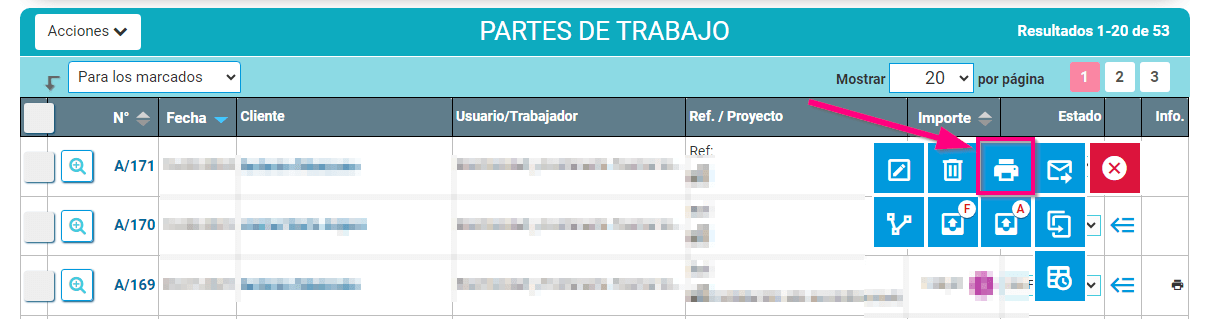
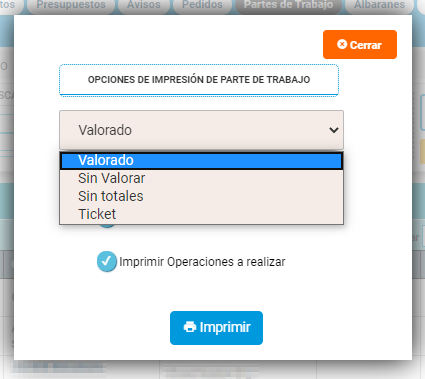
- En primer lugar tenemos un desplegable que nos ofrece distintas opciones para el Parte de Trabajo:
- Valorado: se imprimen las unidades, los precios, los importes y el total. Podemos considerarlo como el modo normal de impresión.
- Sin Valorar: sólo aparecen las unidades de cada producto o servicio, sin precio ni totales.
- Sin totales: aparecen las unidades y el precio por unidad pero no las cantidades totales.
- Tickets: impresión en formato ticket. Si lo visualizas en el ordenador, lo verás como un PDF. Si lo haces desde tablet o móvil, se enviará a la impresora de ticket.
En cualquier caso, en la parte superior siempre aparecerá la descripción del trabajo realizado, avería o reparación.
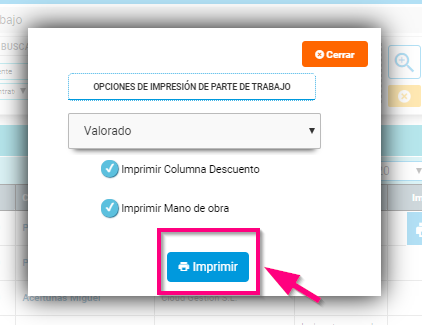
- Luego puedes elegir marcar o no las siguientes casillas de verificación:
- Imprimir Columna Descuento. Eliges imprimir o no la columna de Descuento en cada uno de los Partes de Trabajo.
- Imprimir Mano de obra. Eliges imprimir o no las horas de mano de obra del Parte de Trabajo.
- Finalmente pulsa el botón «Imprimir» y obtendrás el Parte de Trabajo en PDF tal y como lo hayas configurado.
¡Recuerda! Podrás configurar unos valores predeterminados de impresión en Administración > Configuración > Series Documentos > Modificar la serie > Opciones predeterminadas de impresión > Partes de Trabajo.
